Как установить бета-версию macOS Monterey на Mac
macOS Monterey – следующий крупный выпуск macOS. Он поставляется с несколькими новыми функциями и улучшениями, такими как Universal Control, переработанный Safari, SharePlay и многое другое. Хотя массовый выпуск macOS Monterey ожидается не раньше сентября или октября, вы можете попробовать бета-версию прямо сейчас.
Вот как установить бета-версию macOS Monterey на ваш Mac, независимо от того, являетесь ли вы разработчиком Apple или участником общедоступной бета-программы.
Установка бета-версии macOS Monterey на Mac: что нужно знать

Поскольку вы будете устанавливать бета-версию ОС, вы можете столкнуться с проблемами стабильности системы и совместимости приложений.
Установка бета-версии macOS Monterey не приведет к стиранию данных с вашего Mac и сохраненным на нем данным. Однако все же рекомендуется создавать резервную копию на случай, если что-то пойдет не так. Вы можете использовать Time Machine для резервного копирования вашего Mac .
Если вы столкнетесь с ошибками и проблемами, обязательно сообщите о них Apple, чтобы разработчики могли исправить их вовремя для публичного выпуска.
После установки бета-версии macOS Monterey на свой Mac он автоматически получит обновления для будущих бета-версий ОС.
Возможно, что некоторые из ключевых функций macOS Monterey будут отсутствовать в начальных бета-сборках.
Вы можете в любой момент вернуться к macOS Big Sur на Mac, но при этом ваш Mac полностью будет удален. Любые резервные копии Time Machine, созданные во время работы Mac под управлением macOS Monterey, несовместимы с macOS Big Sur.
Какие компьютеры Mac совместимы с macOS Monterey?
Apple отказалась от поддержки некоторых старых компьютеров Mac с обновлением macOS Monterey. Следующие Mac совместимы с macOS Monterey:
- iMac (конец 2015 г. и позже)
- iMac Pro (2017 и новее)
- MacBook Air (начало 2015 г. и позже)
- MacBook Pro (начало 2015 г. и позже)
- Mac Pro (начало 2013 г. и позже)
- Mac mini (конец 2014 г. и позже)
- MacBook (начало 2016 г. и позже)
Обратите внимание, что, несмотря на то, что macOS Monterey поддерживает компьютеры Mac на базе Intel, многие новые функции, такие как Live Text, портретный режим в FaceTime и другие, будут доступны только на компьютерах Mac M1.
Как установить macOS Monterey с учетной записью разработчика Apple
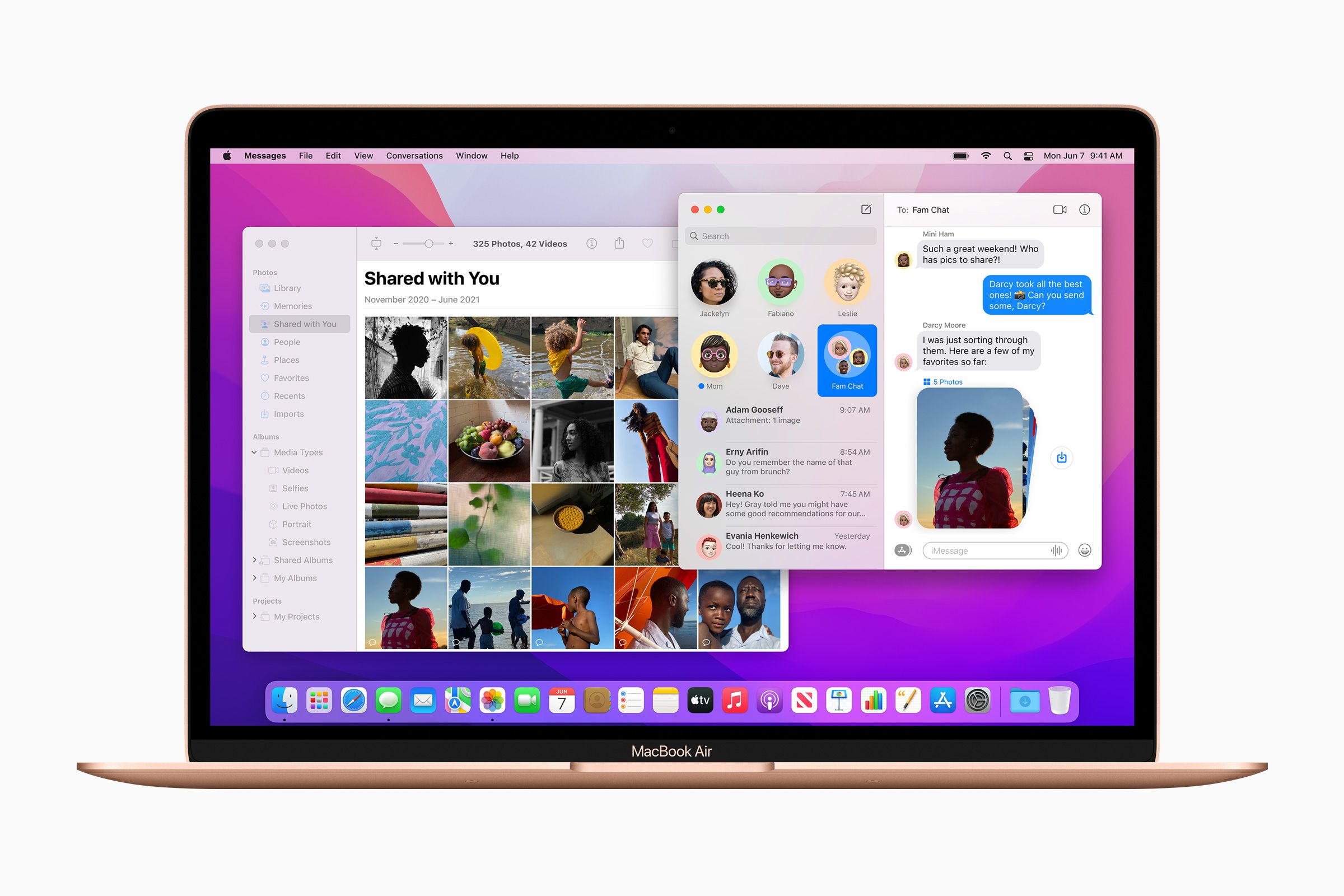
Если вы являетесь зарегистрированным разработчиком в Apple, все, что вам нужно сделать, это загрузить и установить бета-профиль macOS на совместимый Mac, чтобы установить бета-версию macOS Monterey.
Присоединиться к программе Apple Developer, которая дает вам ранний доступ к бета-версии среди других преимуществ, стоит 99 долларов в год. Если это покажется вам немного крутым, вы можете бесплатно присоединиться к публичной бета-версии, начиная с июля.
Вот как установить бета-версию для разработчиков macOS Monterey
- Перейдите на страницу загрузки бета-версии для разработчиков Apple . Вам будет предложено войти в свою учетную запись разработчика Apple.
- Загрузите утилиту доступа к бета-версии для разработчиков macOS со страницы, нажав кнопку « Установить профиль» .
- После загрузки файла перейдите в папку «Загрузки» на вашем Mac и откройте Утилиту доступа к бета-версии для разработчиков macOS 12.
- Внутри утилиты вы найдете установщик macOSDeveloperBetaAccessUtility.pkg . Дважды щелкните по нему, чтобы начать процесс установки. Вы должны согласиться с условиями установки и при появлении запроса нажать « Далее» .
- После завершения установки перейдите в Системные настройки> Обновление программного обеспечения. Бета-обновление macOS Monterey должно появиться на вашем Mac.
- В зависимости от того, насколько старый или новый ваш Mac, общий размер загрузки может составлять от 10 до 12 ГБ.
- После завершения загрузки автоматически откроется установщик macOS Monterey. Нажмите « Продолжить», чтобы начать, а затем нажмите « Согласен», чтобы принять условия. Наконец, нажмите « Установить», чтобы начать процесс установки. После этого следуйте инструкциям на экране.
Как только ваш Mac перезагрузится в процессе установки, он загрузит бета-версию macOS Monterey.
Как присоединиться к программе публичного бета-тестирования macOS
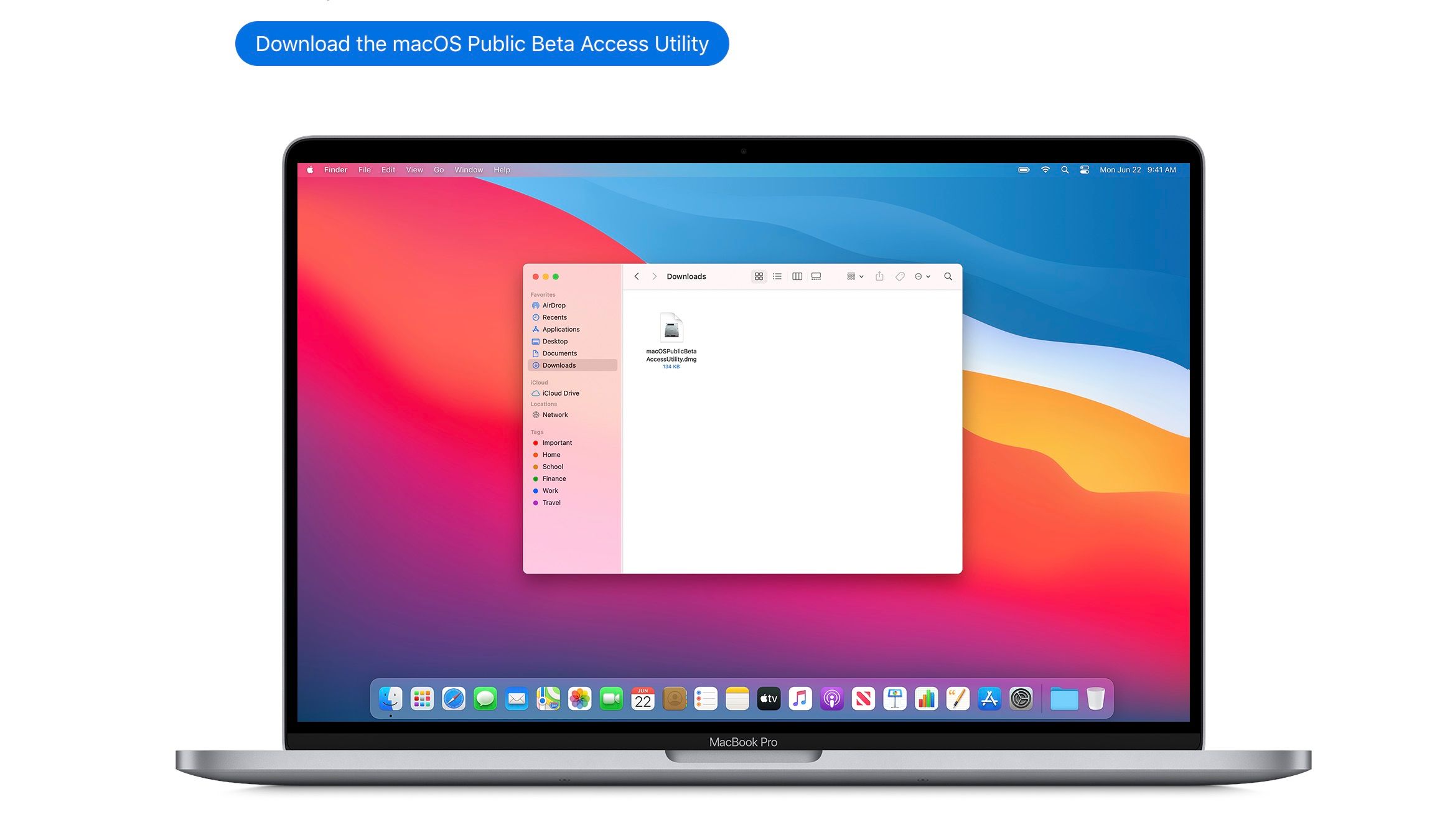
Если у вас нет зарегистрированной учетной записи разработчика Apple, вы можете присоединиться к публичной бета-версии macOS Monterey, которая стартует в июле.
После регистрации в публичной бета-версии, которую вы можете сделать бесплатно в любое время, ваш Mac будет автоматически получать последние бета-версии в виде стандартных обновлений программного обеспечения.
Вот как установить общедоступную бета-версию macOS:
- Перейдите на страницу публичной бета-программы Apple . Нажмите кнопку « Войти» в правом верхнем углу и войдите в свою учетную запись Apple.
- Если вы не являетесь участником публичной бета-программы, нажмите кнопку « Зарегистрироваться» и зарегистрируйтесь в программе бесплатно, используя свой Apple ID. Убедитесь, что вы используете тот же идентификатор, что и на вашем Mac.
- Зарегистрируйте свой Mac в программе общедоступного бета-тестирования, загрузивутилиту доступа к публичной бета-версииmacOS .
- После загрузки файла перейдите в папку « Загрузки » на своем Mac и откройте только что загруженную бета-версию.
- Внутри утилиты вы найдете установщик macOSPublicBetaAccessUtility.pkg . Дважды щелкните по нему, чтобы начать процесс установки. Согласитесь с условиями установки и при появлении запроса нажмите Далее .
- После завершения установки перейдите в Системные настройки> Обновление программного обеспечения . Публичное бета-обновление macOS Monterey должно появиться на вашем Mac.
- В зависимости от того, насколько старый или новый ваш Mac, общий размер загрузки может составлять от 10 до 12 ГБ.
- После завершения загрузки автоматически откроется установщик macOS Monterey. Нажмите « Продолжить», чтобы начать работу, а затем примите условия, нажав « Согласен» . Нажмите « Установить», чтобы начать процесс установки, и следуйте инструкциям, которые появляются на экране после этого.
Если установщик не открывается автоматически, вы можете найти его в папке «Приложения» на вашем Mac.
Присоединяйтесь к программе бета-тестирования macOS, чтобы сообщать об ошибках
Одним из преимуществ участия в бета-программе macOS является то, что вы можете напрямую сообщать об ошибках и других неприятностях в macOS Monterey в Apple. Таким образом, есть шанс, что любая ошибка, которая вас действительно беспокоит, будет исправлена к тому моменту, когда окончательная версия ОС будет готова к выпуску.
Кредит изображения: Apple